방해 금지는 Android 휴대폰에서 계속 자동으로 켜집니다.
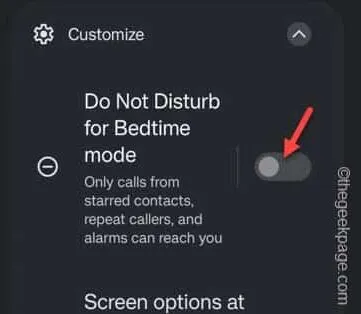
Pixel 또는 Motorola 기기를 사용해 본 적이 있다면 잠시 후 ” 방해 금지 “가 자동으로 시작되는 성가신 문제를 눈치챘을 것입니다. 방해 금지는 모든 통화 알림, 문자 알림을 끄고 모든 앱 알림을 차단하는 긴급 상황에서 사용하도록 되어 있습니다. 따라서 방해 금지 모드가 자동으로 켜지는 경우 문제를 해결하는 데 사용할 수 있는 해결 방법은 다음과 같습니다.
수정 1 – 절전 모드 재설정
1단계 – 위로 한 번 스와이프하여 휴대전화에서 ‘ 설정 ‘ 아이콘을 찾습니다 . 열어 봐.
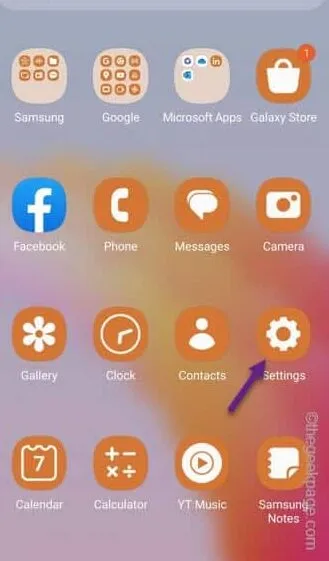
2단계 – 이제 다양한 Android 설정을 통해 내려가면 ” 모드 및 루틴 ” 설정을 열어야 합니다.
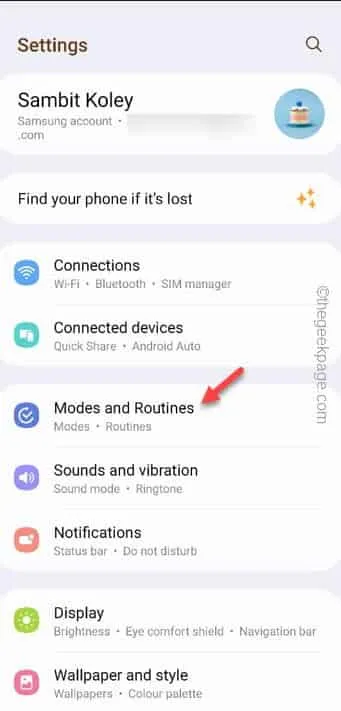
3단계 – 이 설정 내에서 ” 모드 ” 탭으로 이동합니다.
4단계 – 몇 가지 모드를 찾을 수 있습니다. 우리는 ” 수면 ” 설정을 다루고 있습니다 .
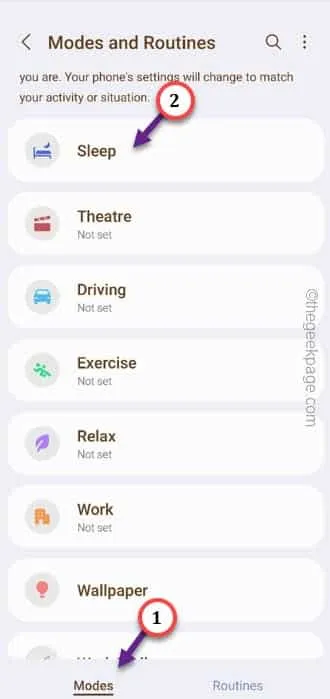
4단계 – 취침 모드라고도 하는 수면 모드에서 ” 방해 금지 ” 버튼을 ” 끄기 ” 로 설정하십시오 .
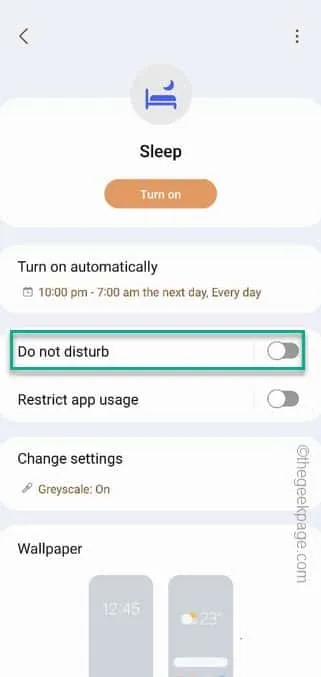
수정 2 – 특별 액세스 끄기
1단계 – 전화기에서 설정 유틸리티를 엽니다 .
2단계 – 아래로 스크롤하면 ” 앱 “을 열 수 있습니다.
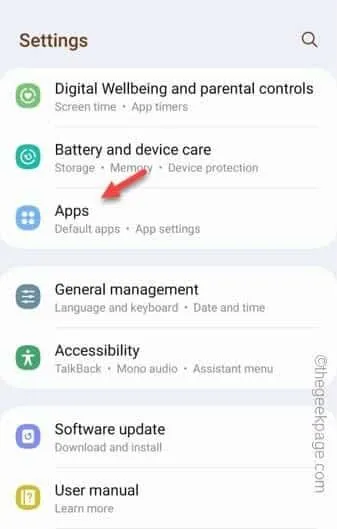
3단계 – 앱 창에서 케밥 버튼(⋮)을 터치하고 ” 특별 액세스 “를 탭하여 앱 액세스를 엽니다.
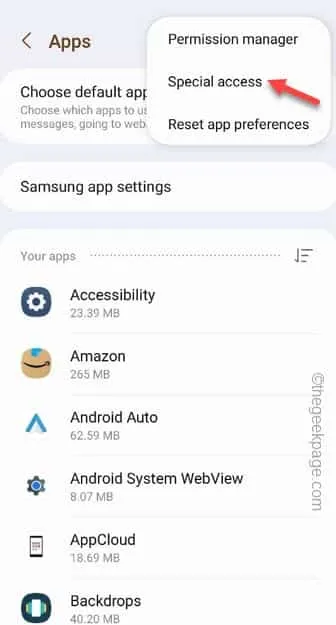
4단계 – 여기에서 몇 가지 특수 권한을 찾을 수 있습니다. ” 방해 금지 권한 “을 찾아서 엽니다 .
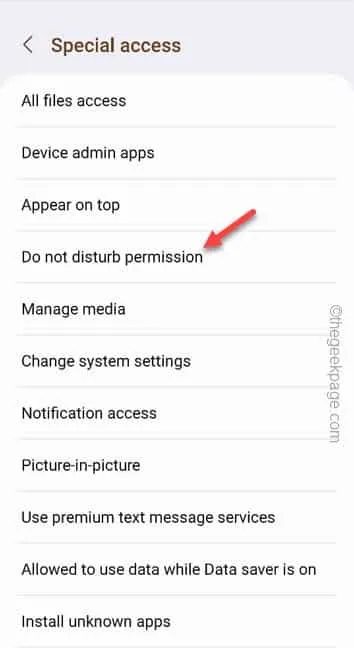
5단계 – 앱을 통해 ” Google Play 서비스 ” 앱을 찾습니다 .
6단계 – 앱을 탭하여 액세스를 끕니다 .
7단계 – 이 프롬프트가 표시되면 –
Deny Google Play services permission to override Do not disturb
따라서 ” 예 “를 클릭하여 앱 권한을 변경하십시오.
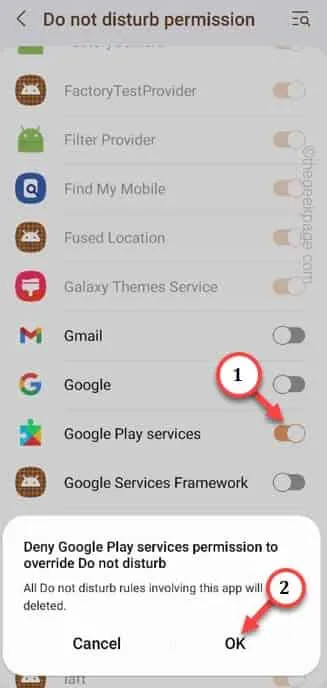
수정 3 – 운전 중 무음 알림 안 함
1단계 – Android 휴대폰에서 설정을 엽니다 .
2단계 – 설정을 연 후 ” Google ” 설정을 엽니다.
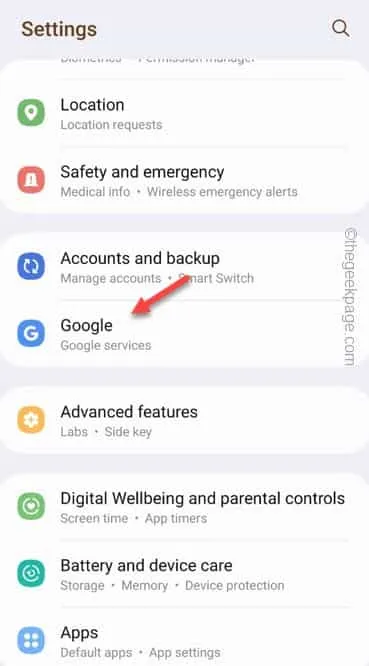
3단계 – Google 설정을 아래로 밀고 ” 개인 안전 정보 ” 설정을 엽니다.
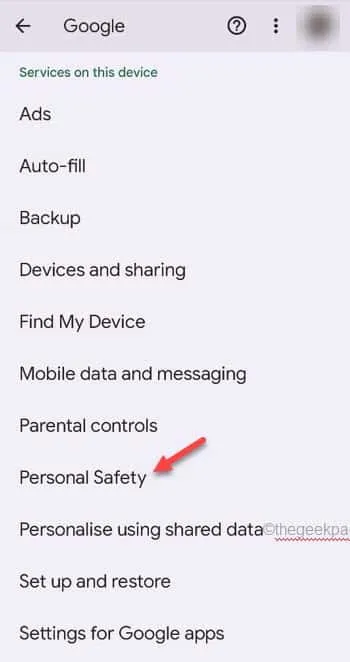
4단계 – 기본 개인 안전 페이지에서 ” 운전 중 알림 음소거 “를 탭하여 엽니다.
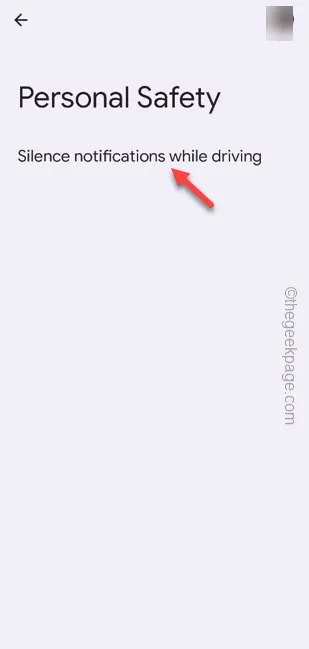
5단계 – ” 운전 중 알림 음소거 “가 ” 끄기 ” 모드 인지 확인하십시오 .
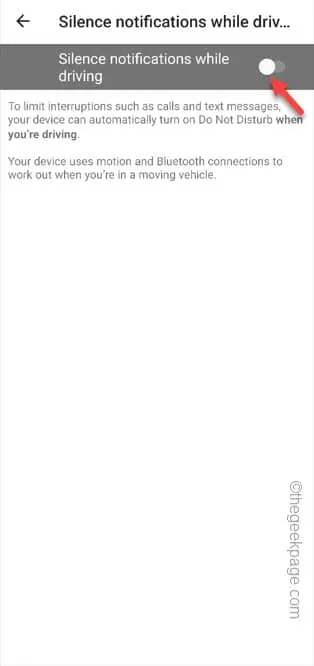
수정 4 – 취침 시간 설정 변경
1단계 – 시계를 엽니다 (이 앱은 Google에서 제공).
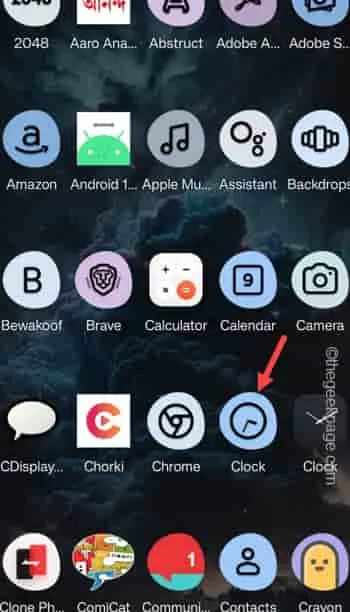
2단계 – ” 취침 시간 ” 옵션이 표시됩니다 . 취침 시간 시계를 탭하여 편집하세요.
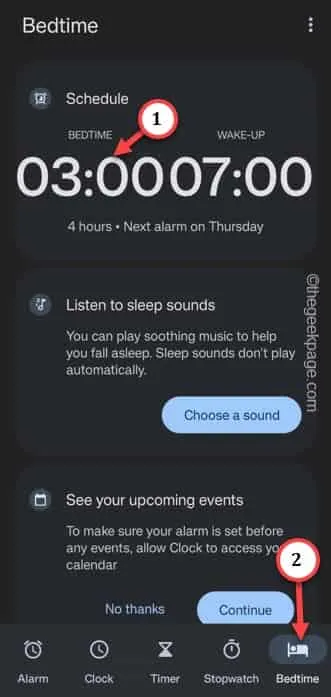
3단계 – 취침 시간 탭에서 ” 취침 모드 “를 터치하여 액세스합니다.
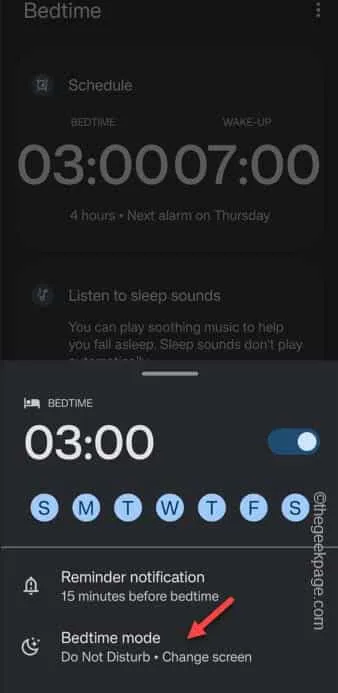
4단계 – 사용자 지정 탭에서 탭을 확장하고 ” 방해 금지 “를 ” 끄기 ” 모드로 전환합니다.
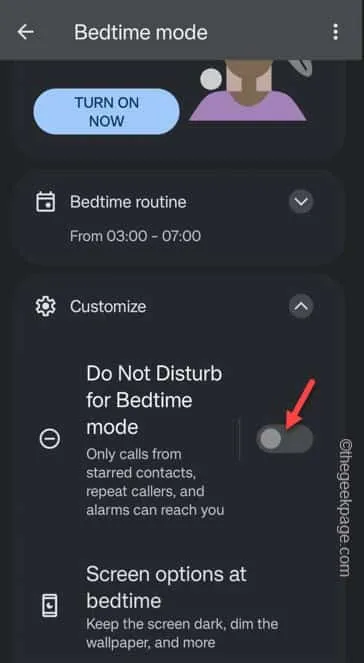
수정 5 – 알림에서 DND 끄기
1단계 – 빠르게 아래로 스와이프하여 알림 센터 에 액세스합니다 .
2단계 – 제어 센터에서 ” 방해 금지 ” 아이콘을 식별하기 위해 왼쪽이나 오른쪽으로 스와이프합니다. 그것을 끄십시오.
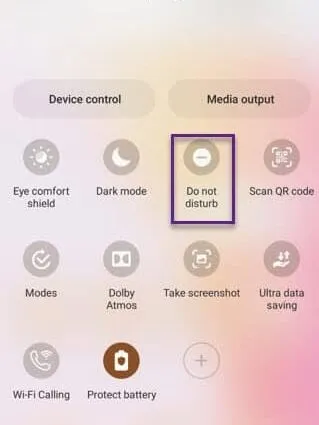
수정 6 – DND 일정 삭제
1단계 – 설정 에서만 이 작업을 수행할 수 있습니다 . 따라서 설정 을 엽니다 .
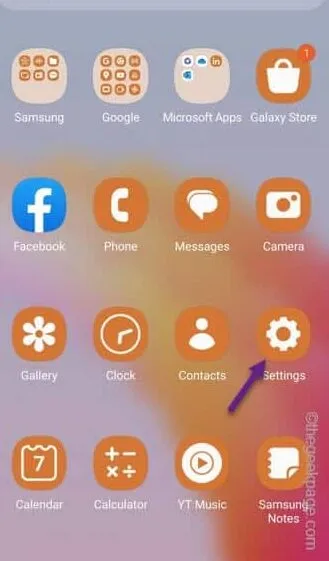
2단계 – ” 모드 및 루틴 “을 열어 액세스합니다.
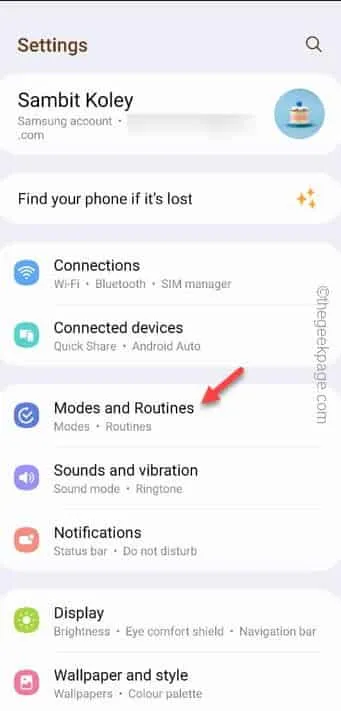
3단계 – 이번에는 ” 일정 ” 탭으로 이동합니다.
4단계 – 방해 금지 모드 에 연결할 수 있는 일정을 찾습니다 .
5단계 – 해당 일정을 엽니다 .
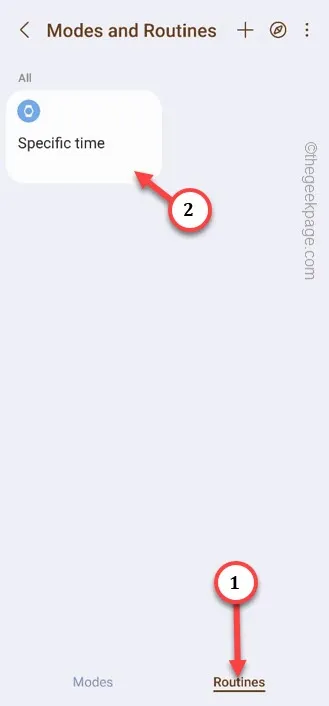
6단계 – 할 수 있는 일이 몇 가지 있습니다. 일정을 비활성화하거나 완전히 삭제할 수 있습니다.
7단계 – 이를 수행하려면 케밥 버튼을 탭하고 ” 삭제 ” 또는 ” 이 루틴 비활성화 “를 선택하여 루틴을 삭제하거나 비활성화합니다.
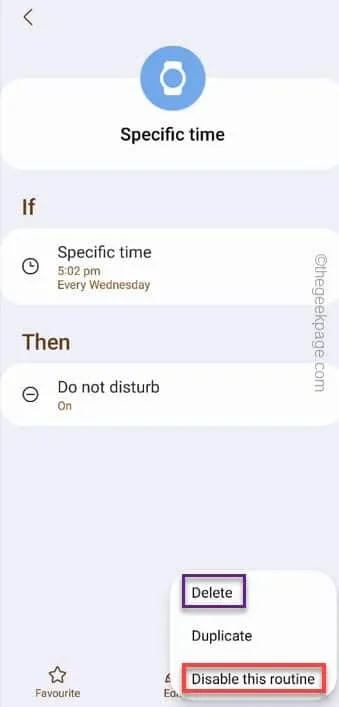
수정 7 – 디지털 웰빙 설정 변경
1단계 – 휴대폰에서 설정을 엽니다 .
2단계 – 아래로 스크롤하여 ” 디지털 웰빙 및 자녀 보호 기능 ” 을 확인하여 액세스합니다.
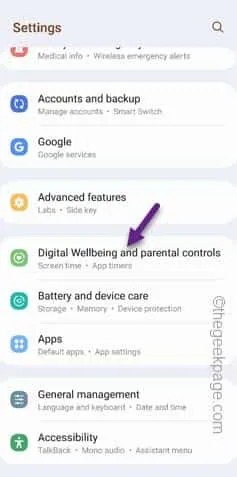
3단계 – 디지털 웰빙 화면에서 ” 방해 금지 “를 토글하여 엽니다.
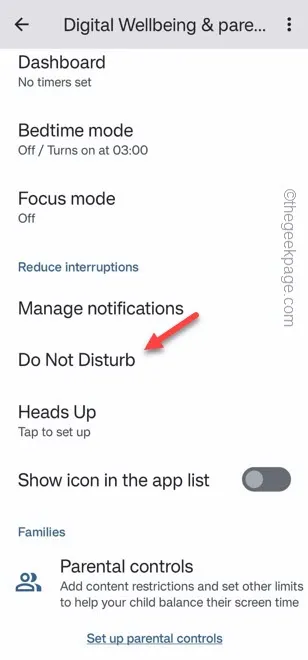
4단계 – 방해 금지 모드가 ” 끄기 ” 모드인지 확인합니다.
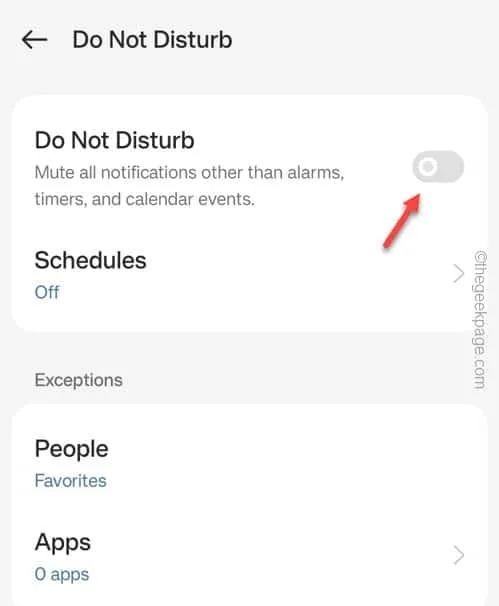
수정 8 – 뒤집기 무음 끄기
1단계 – 전화 앱을 엽니다 (이 앱은 Google에서 제공).
2단계 – 전화 앱에서 ⋮를 누르고 ” 설정 “을 터치하여 전화 설정을 엽니다.
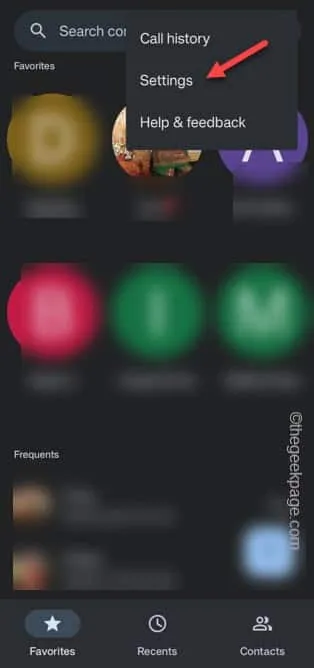
3단계 – 아래로 내려가 ” 무음 전환 ” 옵션을 찾습니다 .
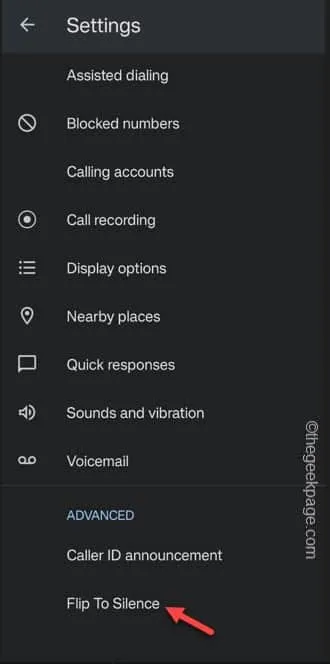
4단계 – ” 무음 전환 ” 옵션이 비활성화되어 꺼져 있음을 나타내는지 확인하십시오 .
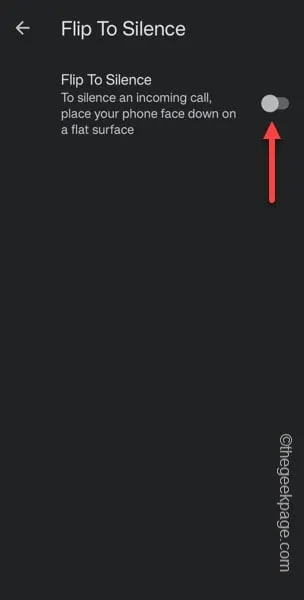
수정 9 – 운전 모드 끄기
1단계 – Google 지도를 엽니다 .
2단계 – 지도를 연 후 Google 아이콘을 탭하고 ” 설정 “을 터치합니다.
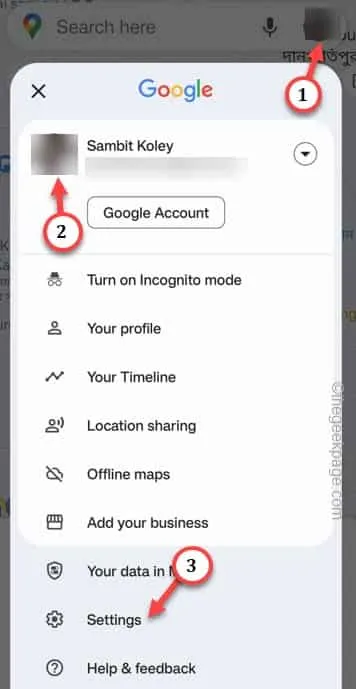
3단계 – 다음으로 ” 탐색 설정 “을 열어야 합니다 .
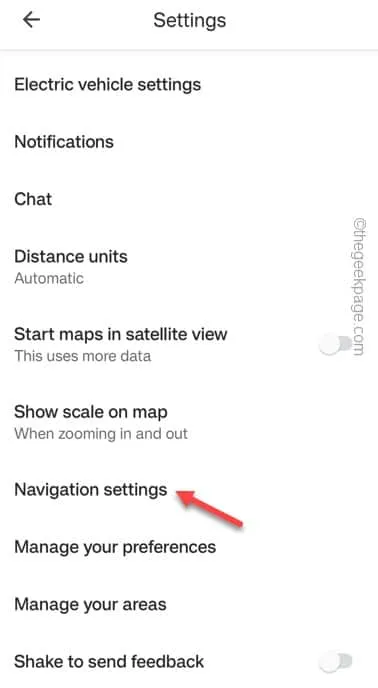
4단계 – 내비게이션 설정에서 ‘ Google 어시스턴트 설정 ‘을 엽니다.
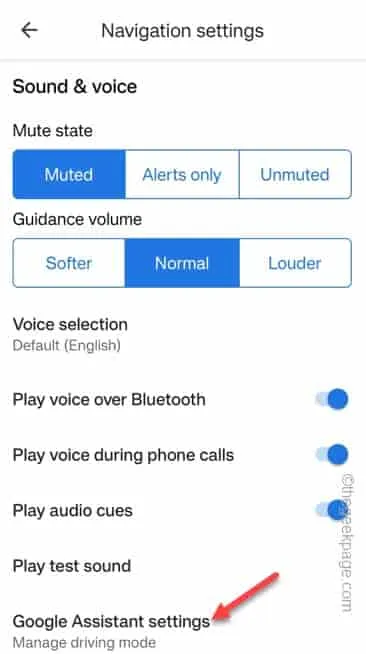
5단계 – 기본 운전 모드 화면으로 이동합니다. ” 운전 모드 “를 ” 끄기 ” 모드로 전환하기만 하면 됩니다.
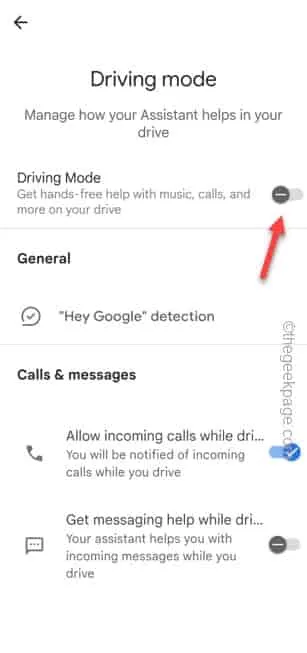


답글 남기기